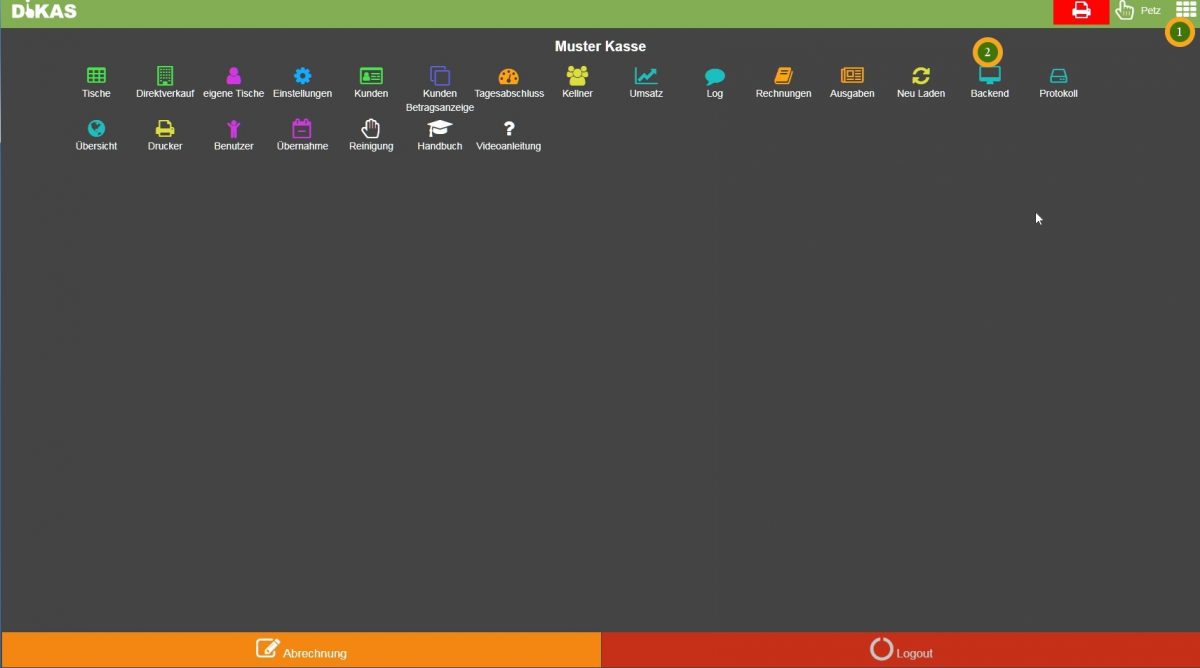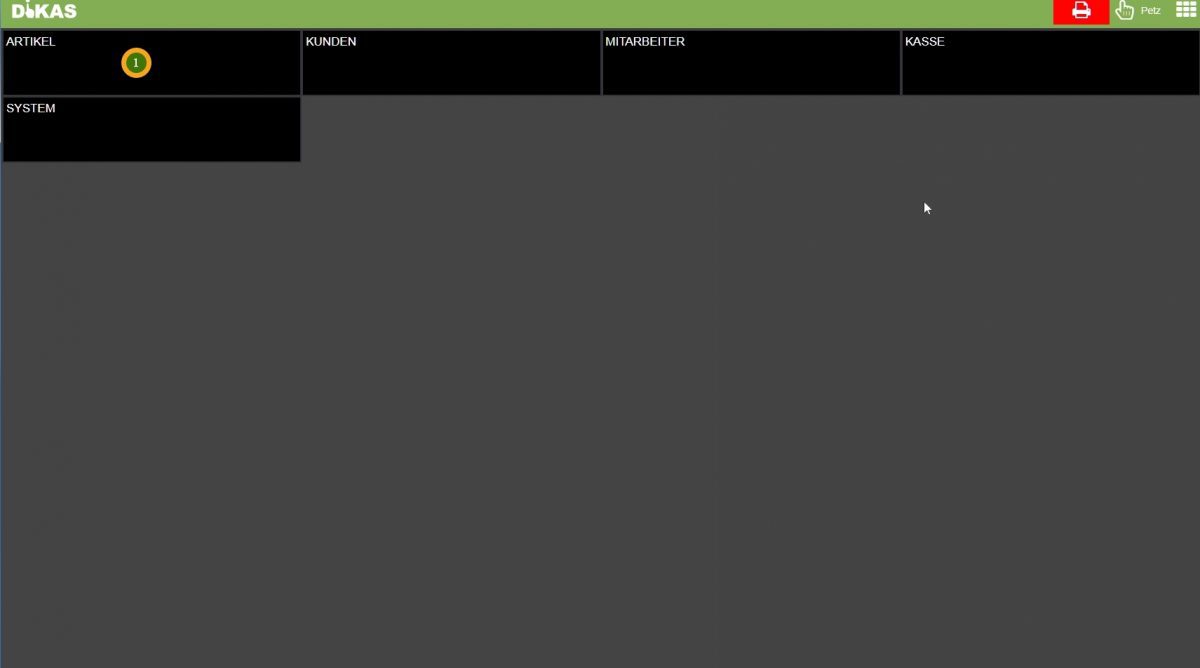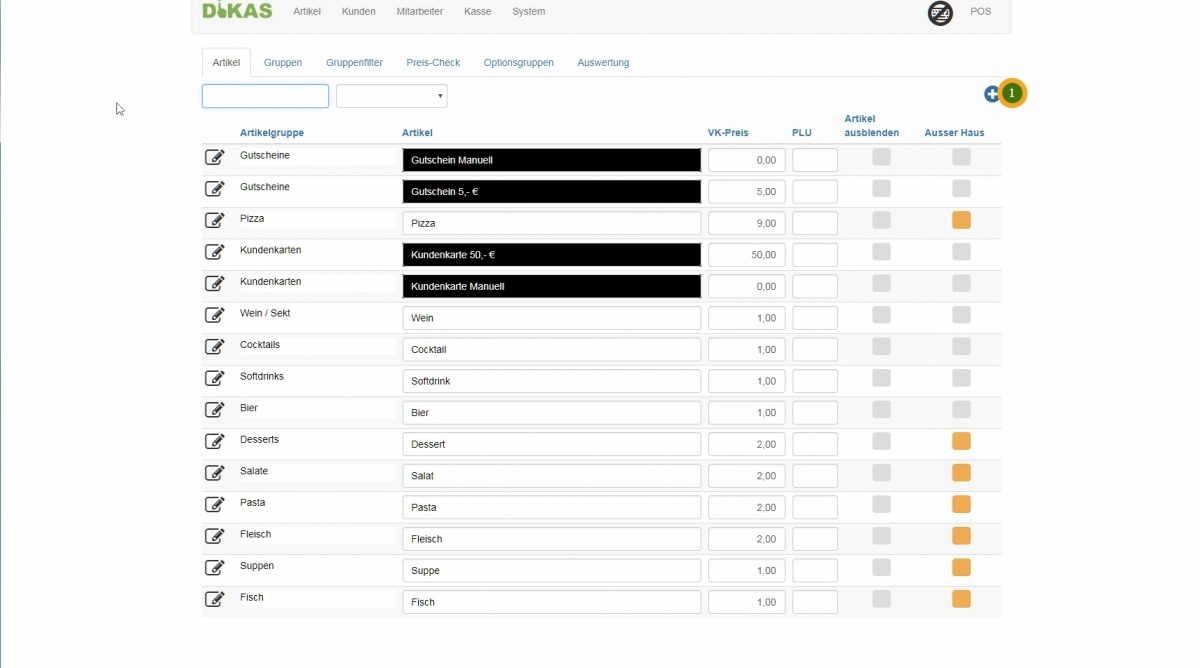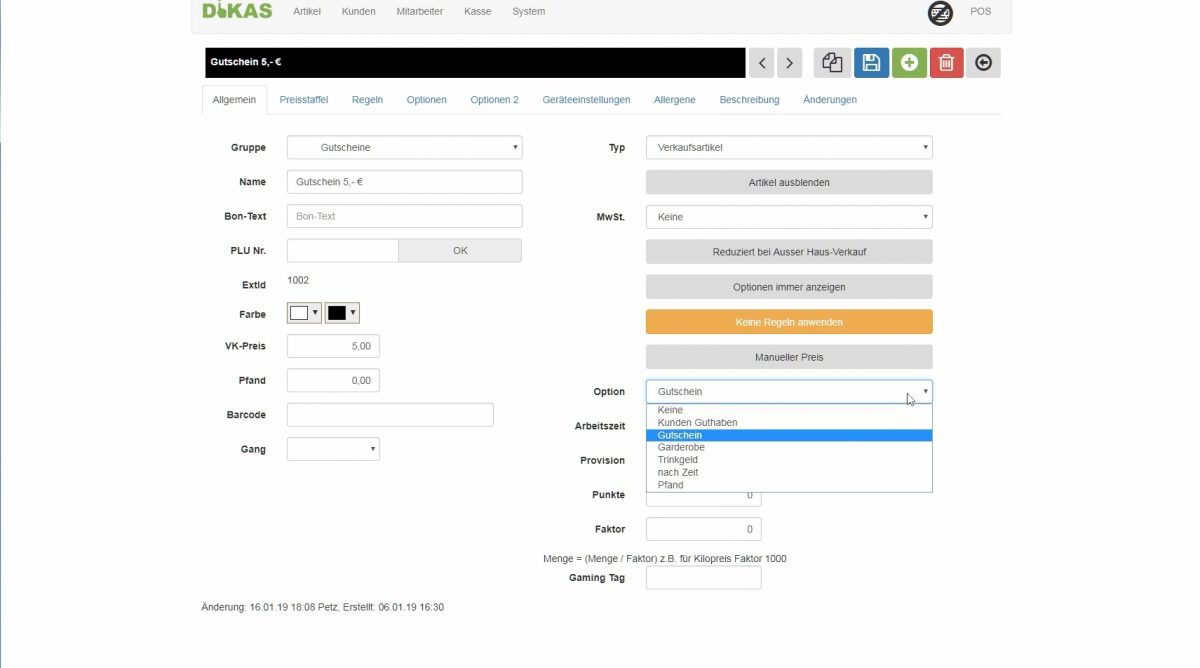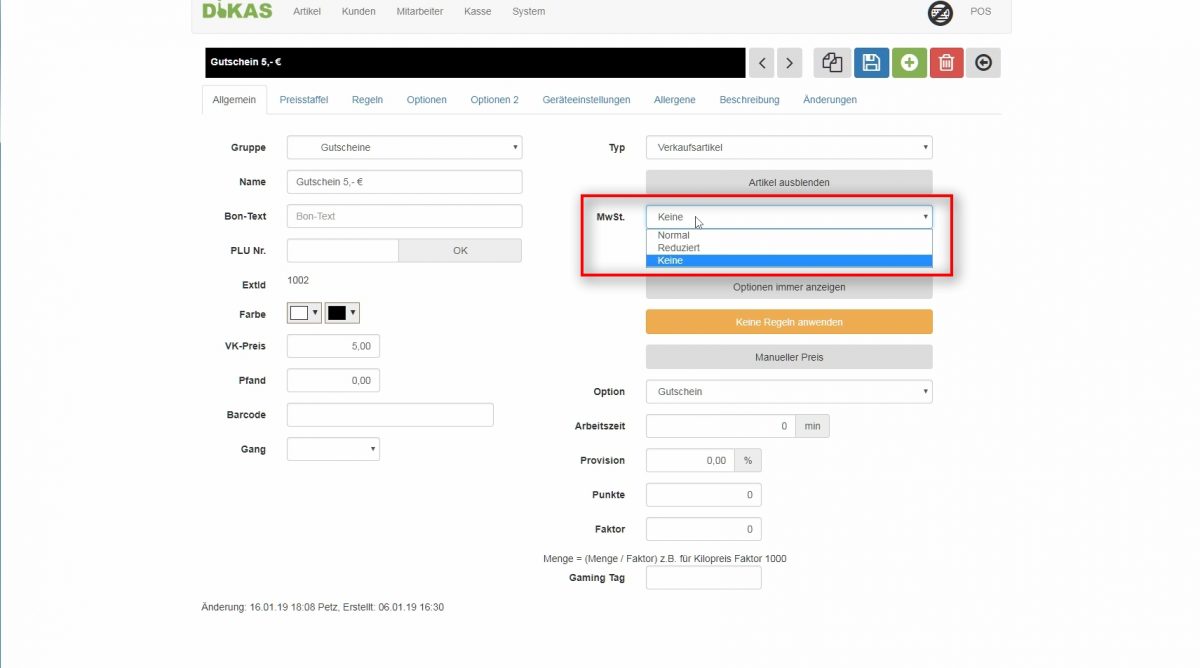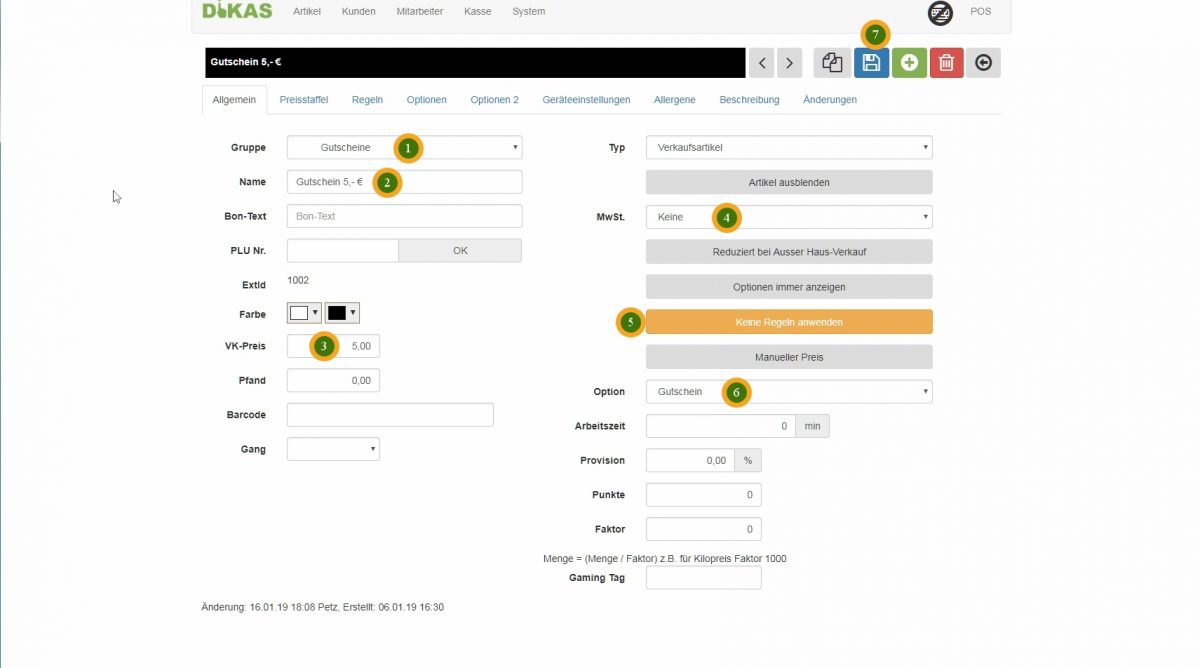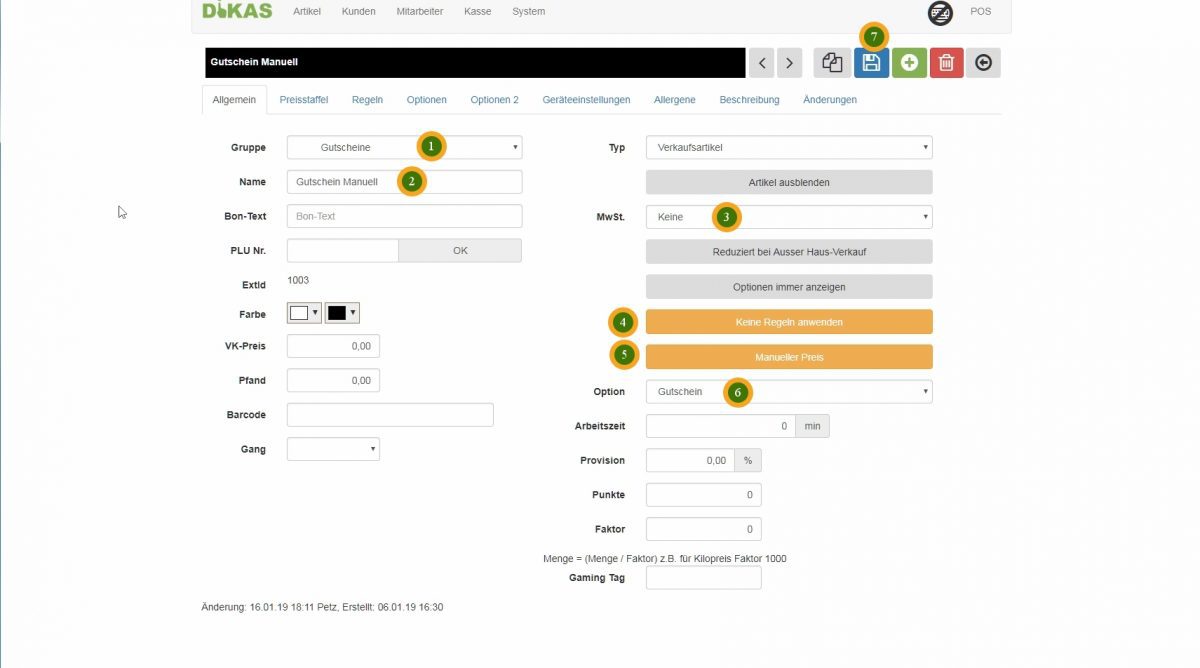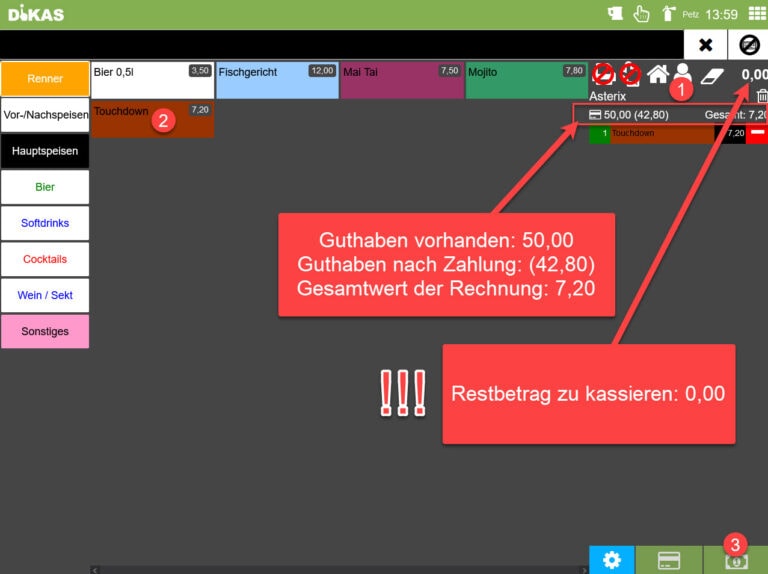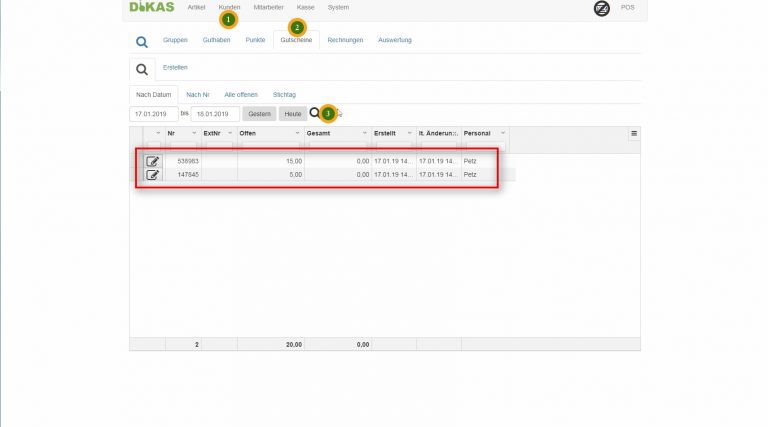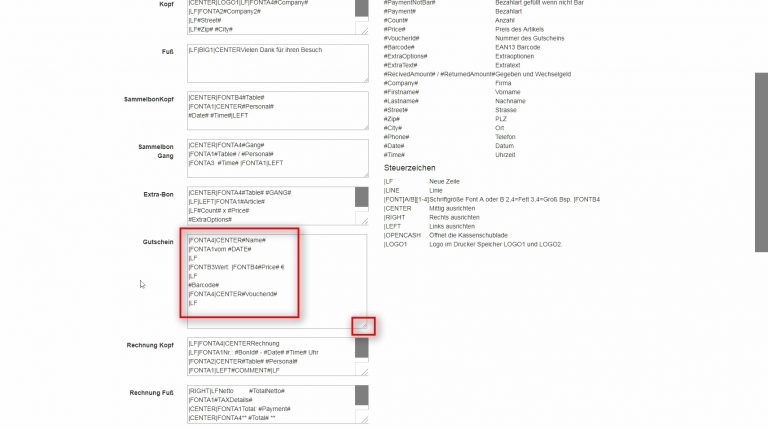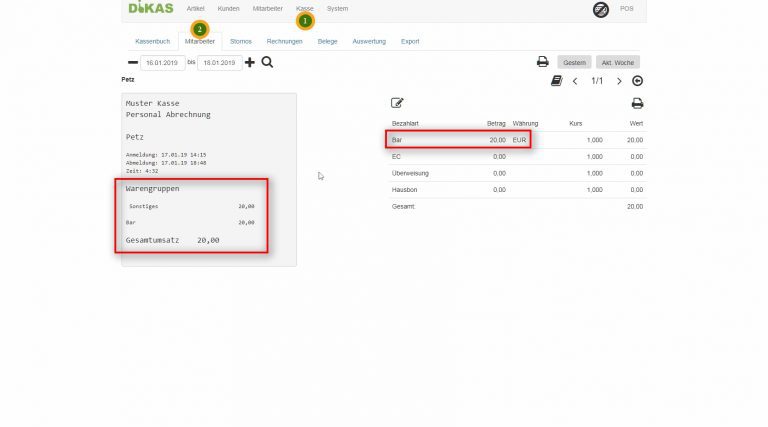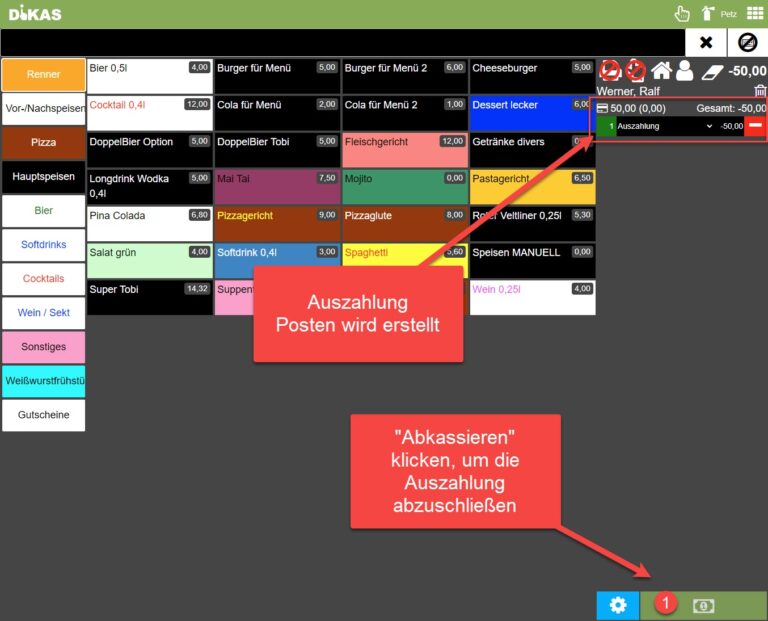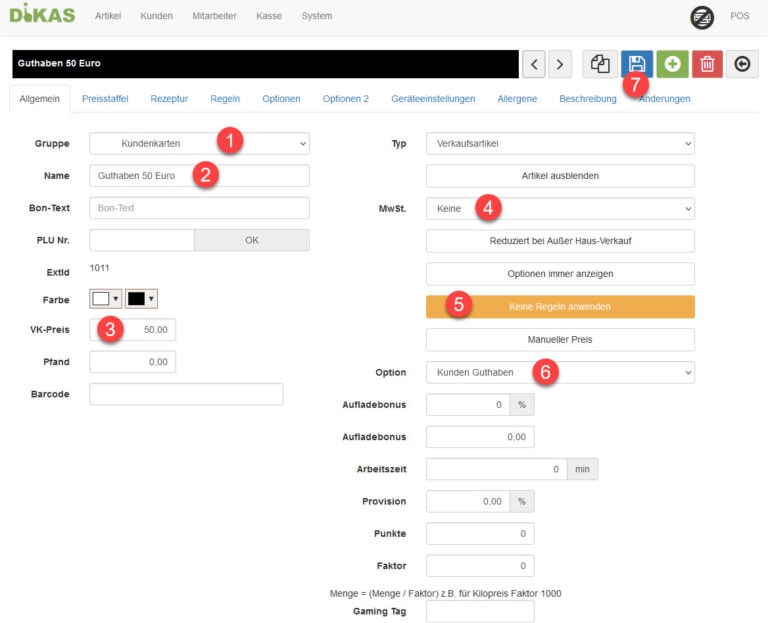Gutschein-Artikel anlegen
Als erstes müssen wir Artikel für die Gutscheine anlegen, die wir dann verkaufen können. Sollten wir noch keine Warengruppe haben, so erstellen wir diese über das Backend [Artikel / Warengruppe].
Für das Anlegen der Artikel wechseln wir ins Backend [Artikel / Artikel]. Dort klicken wir auf das „Plus“-Symbol, um einen neuen Artikel anzulegen.
Hier unterscheiden wir nun zwischen einem Gutschein mit Festpreis und einem Gutschein, dessen Preis wir manuell beim Verkauf festlegen können.
Gutschein mit Festpreis:
(1) Wir legen dem Gutschein eine Warengruppe fest (hier: Sonstiges / Gutschein),
(2) geben ihm einen Namen (hier: Gutschein 5,- €),
(3) legen der Verkaufspreis fest (hier: 5,00),
(4) weisen dem Gutschein eine Mehrwertsteuer zu (hier: ‚keine‘),
(5) zur Sicherheit aktivieren wir die Funktion, dass Gutscheine keinen Preisregeln unterworfen werden.
(6) Unter „Option“ wählen wir „Gutschein“,
(7) dann speichern wir unsere Einstellungen mit einem Klick auf das „Disketten“-Symbol.
Gutschein mit manuellem Preis:
(1) Wir legen dem Gutschein eine Warengruppe fest (hier: Sonstiges / Gutschein),
(2) geben ihm einen Namen (hier: Gutschein manuell),
(3) weisen dem Gutschein eine Mehrwertsteuer zu (hier: ‚keine‘),
(4) zur Sicherheit aktivieren wir die Funktion, dass Gutscheine keinen Preisregeln unterworfen werden.
(5) Wir aktivieren die Funktion „Manueller Preis“. Damit müssen wir beim Verkauf des Artikels selbst einen Preis festlegen.
(6) Unter „Option“ wählen wir „Gutschein“,
(7) dann speichern wir unsere Einstellungen mit einem Klick auf das „Disketten“-Symbol.
Damit haben wir erfolgreich Artikel angelegt, welche DiKAS intern als „Gutscheine“ behandelt und die wir direkt über das Kassensystem verkaufen und einlösen können.